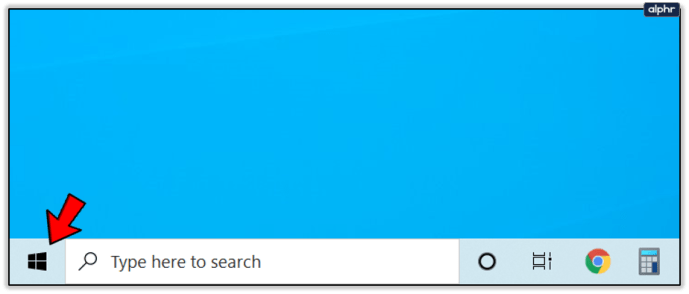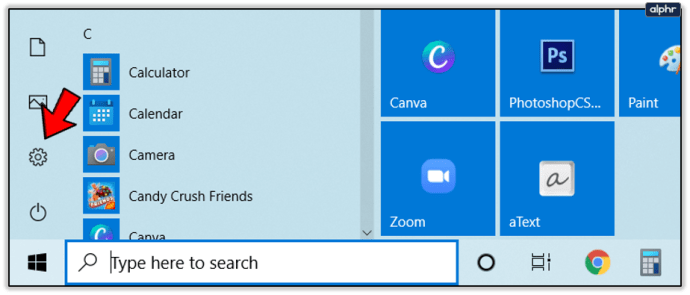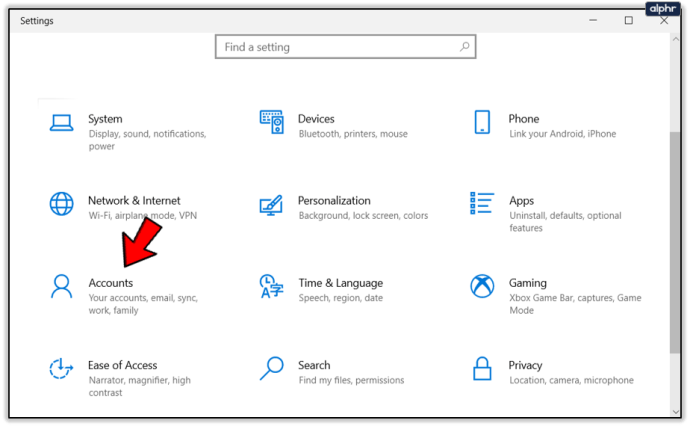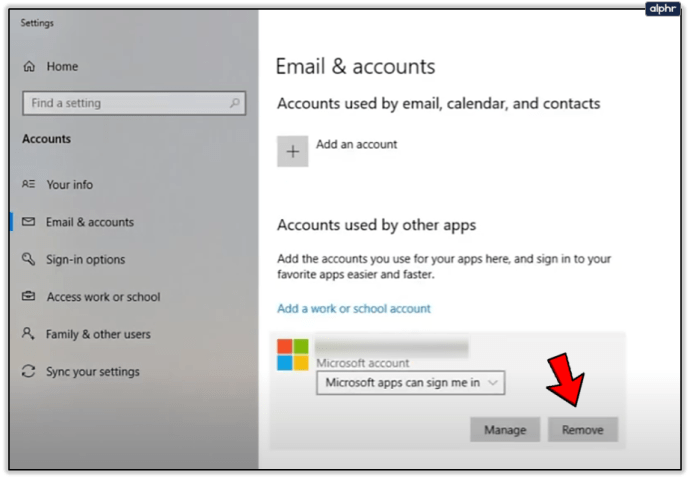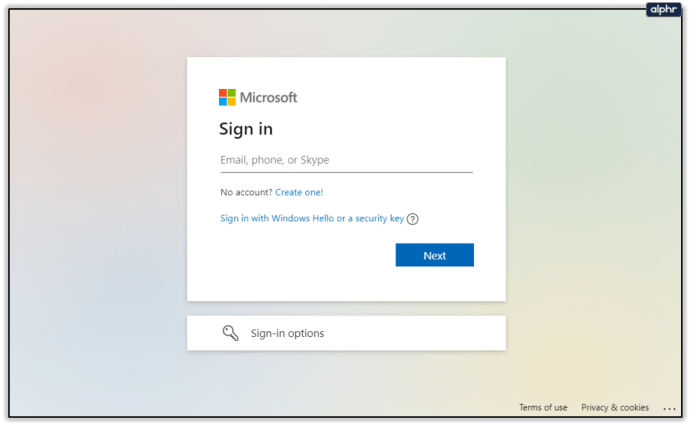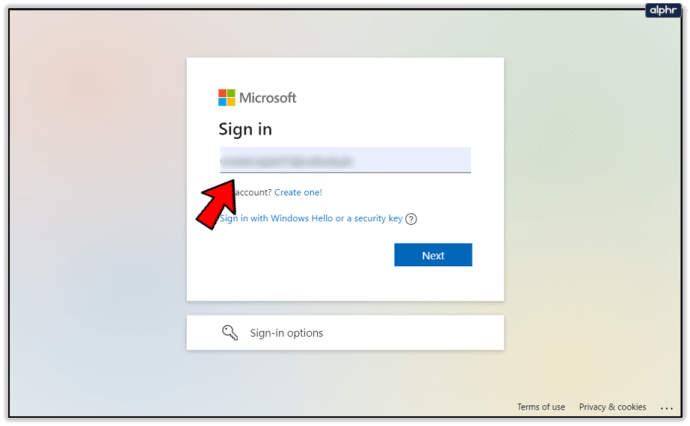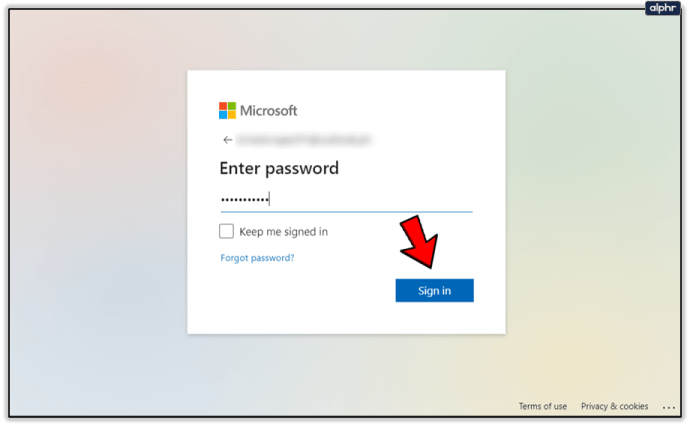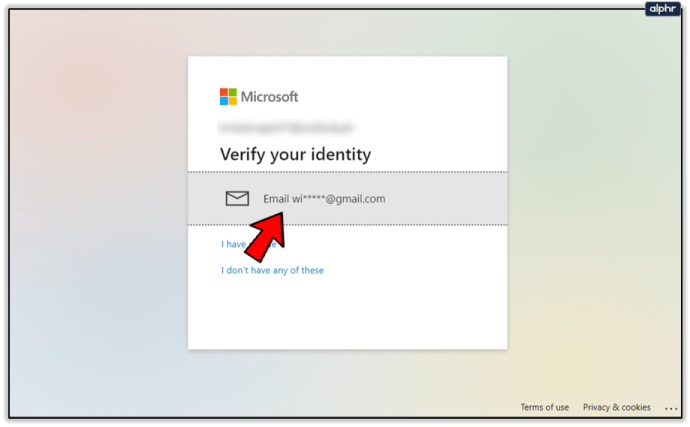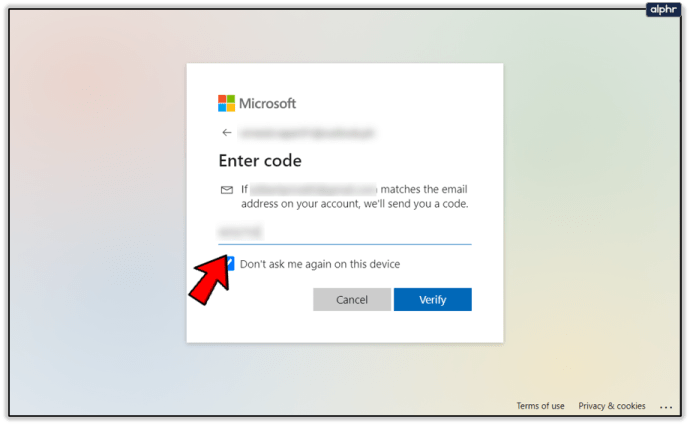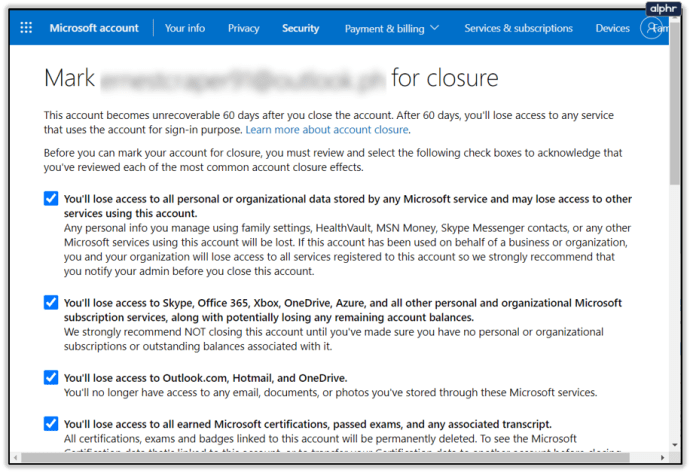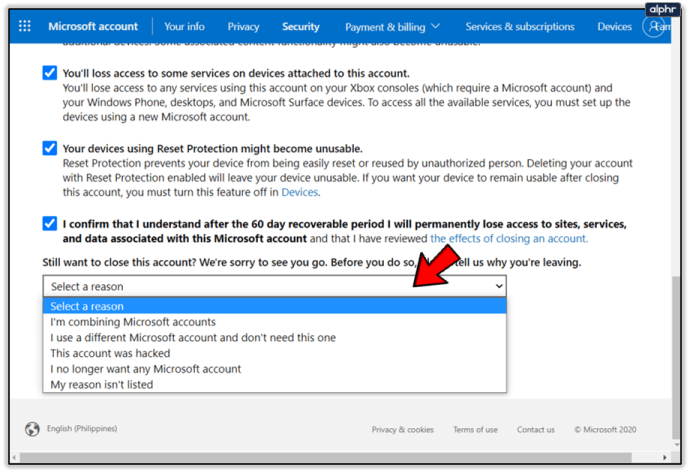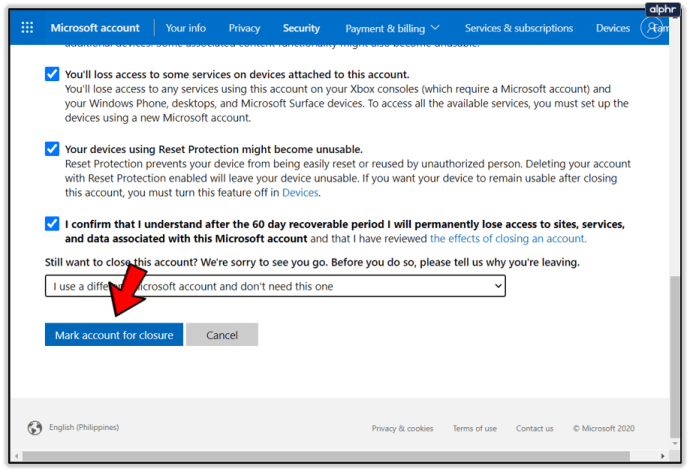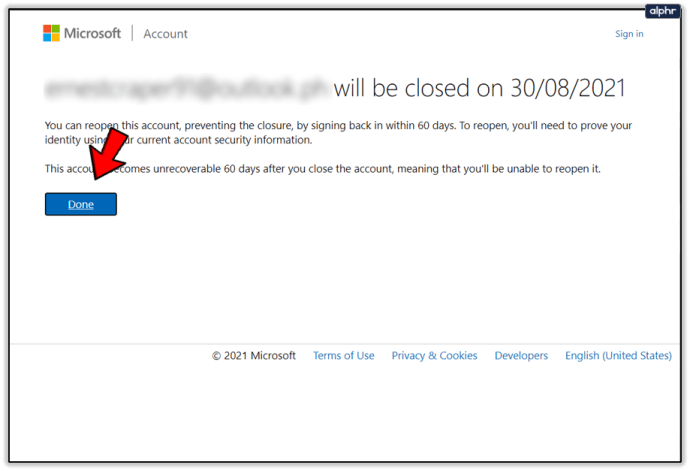Cum să ștergeți un cont Microsoft
Dacă nu sunteți un fan Microsoft sau un fan al încălcărilor grave de confidențialitate, închiderea contului dvs. Microsoft ar putea fi un început bun. Sigur, s-ar putea să nu fie o idee grozavă dacă viața ta depinde de contul tău Outlook. Dar în marea schemă a lucrurilor, a avea și a folosi un cont Microsoft este mai mult o pacoste.

În acest articol, veți învăța cum să vă ștergeți contul și toate celelalte din Windows, precum și cum să îl eliminați pentru totdeauna.
Ștergeți contul dvs. Microsoft din Windows
Puteți șterge un cont din Setările Windows. Acest lucru va elimina contul de pe dispozitiv, dar nu și de pe serverele Microsoft. Există pași suplimentari pe care trebuie să îi luați pentru ca acest lucru să se întâmple.
Ștergeți contul local:
- Faceți clic pe butonul Windows.
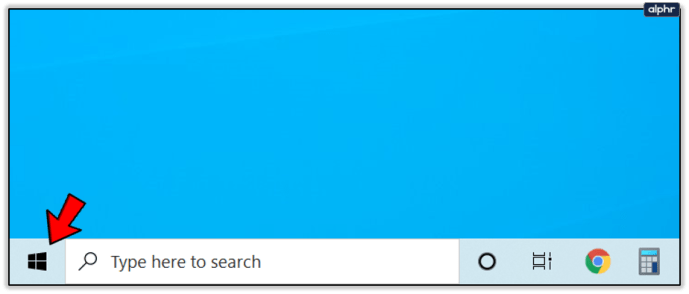
- Faceți clic pe pictograma Setări.
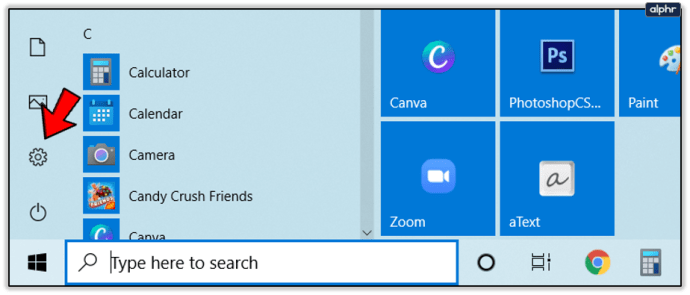
- Accesați secțiunea Conturi.
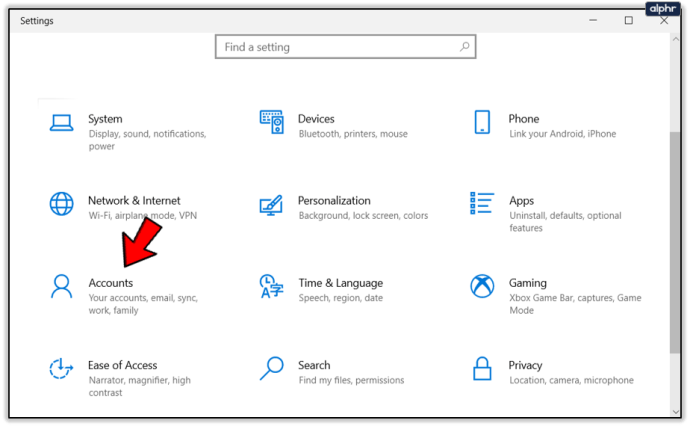
- Accesați fila Contul dvs.
- Găsiți opțiunea Eliminare cont în partea de jos.
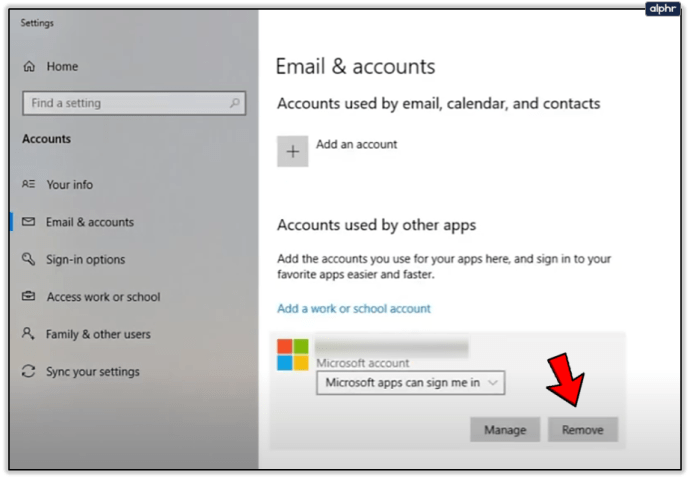
Rețineți că nu puteți șterge un cont dacă sunteți conectat cu acesta. Așadar, înainte de a face asta, conectați-vă la un alt cont sau doar creați un cont local și apoi urmați pașii menționați mai sus.
Căutați doar o îndepărtare locală?
O altă modalitate de a șterge un cont Microsoft, sau pe toate, de pe computerul dvs. local, este să vă reinstalați Windows. Din când în când, aceasta este oricum o idee bună. Acesta vă va curăța întregul sistem, vă va oferi un nou început și va crește performanța.
De asemenea, se va asigura că aparatul dumneavoastră nu conține viruși, programe malware, spyware și fișiere corupte. Ca să nu mai vorbim de creșterea vitezei de pornire în primele câteva săptămâni. În plus, făcând acest lucru, puteți alege doar contul Microsoft pe care sunteți sigur că doriți să îl utilizați.
Ștergeți contul dvs. de pe serverele Microsoft
Aici lucrurile devin reale. Până când ajungi în acest punct, ar trebui să fii ferm convins că este o acțiune pe care vrei să o întreprinzi.
- Conectați-vă la contul dvs. Microsoft pe site-ul web Microsoft.
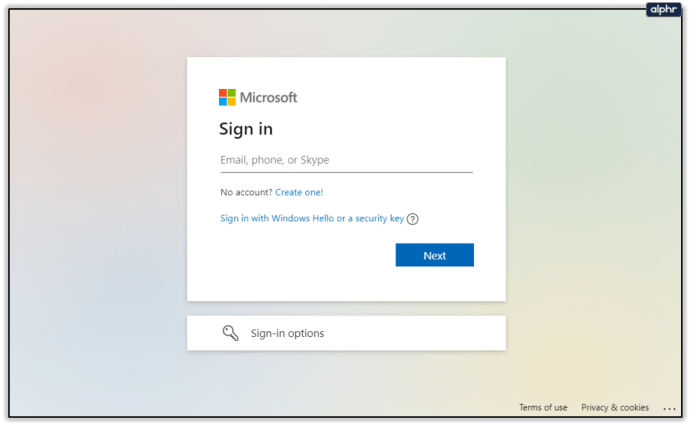
- Introduceți acreditările și faceți clic pe Următorul.
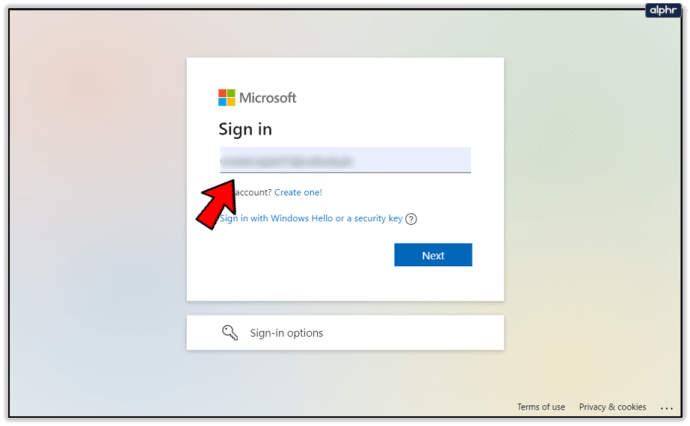
- Faceți clic pe „Conectați-vă” în colțul din stânga jos
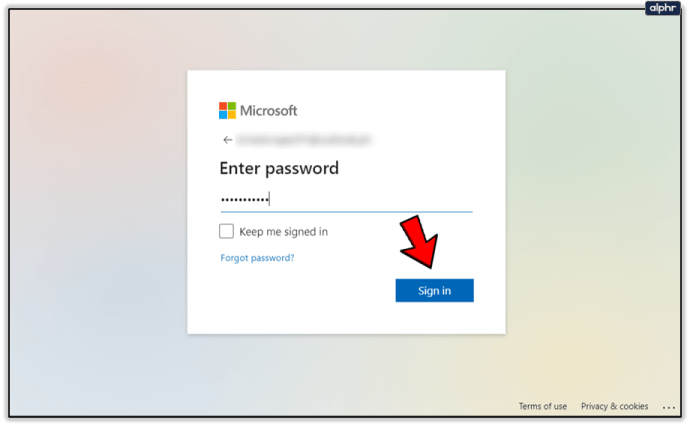
- Verificați-vă identitatea cu adresa de e-mail sau numărul de telefon.
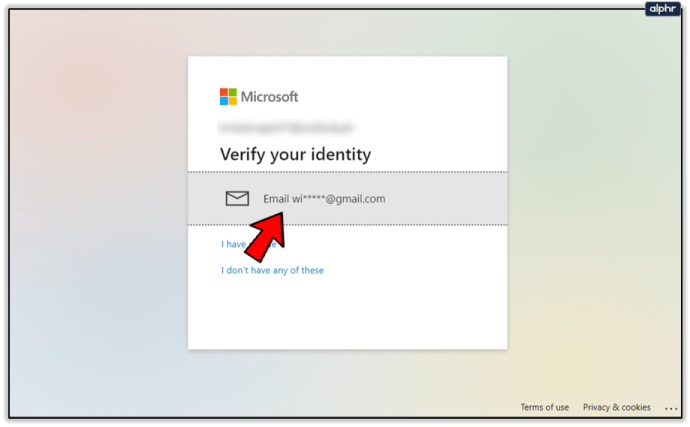
- Introduceți codul de verificare.
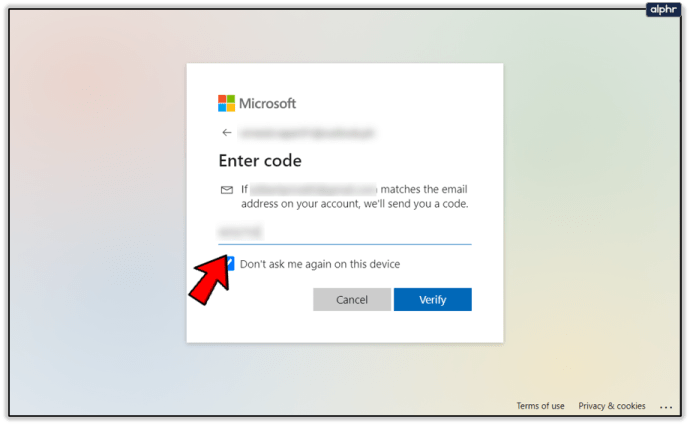
- Începeți să bifați toate casetele de pe mementourile care apar.
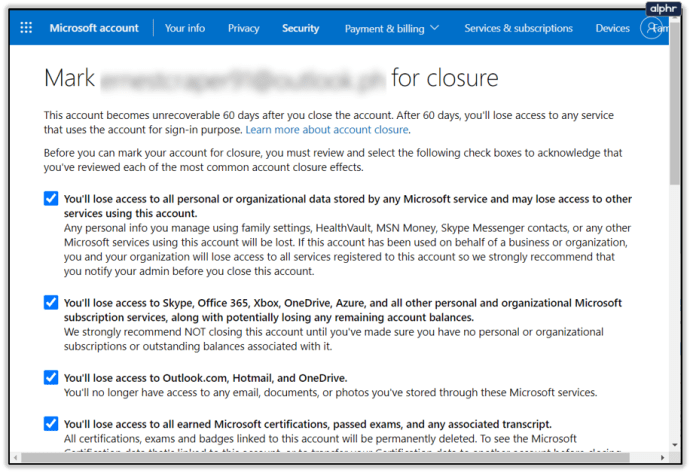
- În cele din urmă, selectați un motiv pentru care plecați.
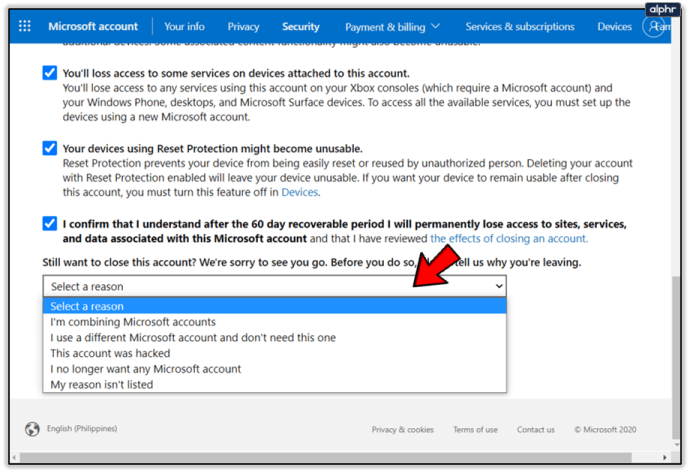
- Faceți clic pe opțiunea „Marcați contul pentru închidere”.
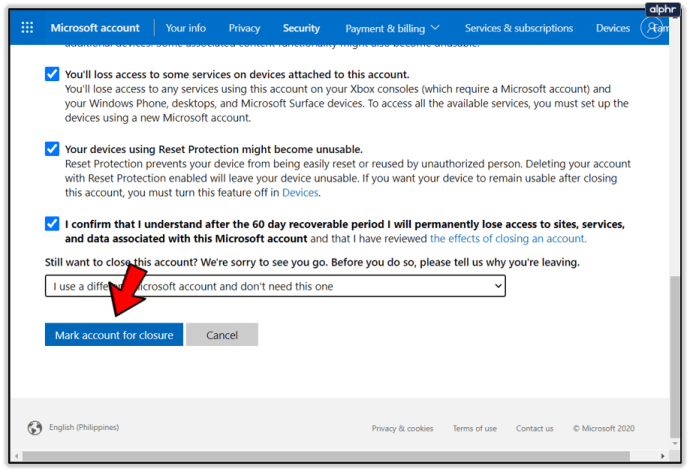
- Faceți clic pe butonul Terminat.
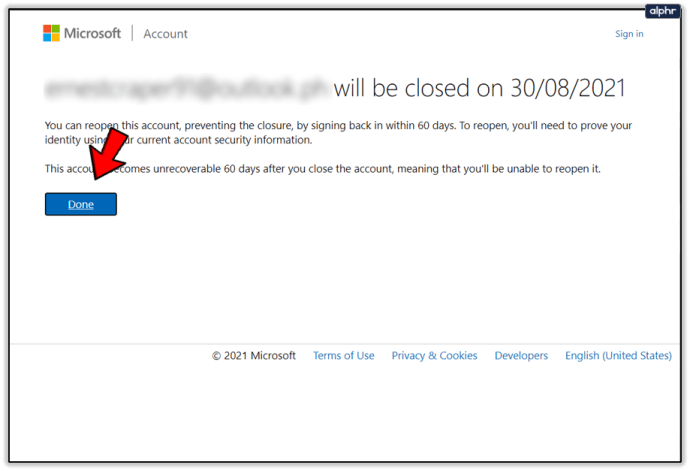
Rețineți că Microsoft vă oferă opțiunea de a reveni la decizia dvs. atâta timp cât vă dovediți identitatea și vă conectați într-o perioadă de două luni.
Alternativ, puteți accesa acest link direct către formularul de anulare. Conectați-vă cu acreditările dvs. și apoi urmați pașii menționați mai sus.
Aveți nevoie de un cont Microsoft pentru a utiliza Windows?
Iată un gând interesant. Ce beneficii obțineți cu adevărat din utilizarea unui cont Microsoft? Nu prea mult dacă tot ce aveți nevoie este să utilizați Windows 10.
Puteți utiliza Windows 10 în mod legal, fără să îl activați. Puteți activa o licență Windows 10 și tot nu trebuie să vă conectați la contul Microsoft pentru a utiliza Windows.
Deci, de ce tot mai mulți utilizatori creează conturi locale și nu își folosesc conturile reale? Ei bine, dacă vă puteți oferi propriul asistență tehnică în anumite chestiuni, folosirea unui cont local vă poate scuti de a avea de a face cu o mulțime de preocupări legate de confidențialitate.
Microsoft nu face aceeași cantitate de urmărire și monitorizare pentru licențele care folosesc conturi locale. Există, de asemenea, multe servicii care sunt dezactivate, cu excepția cazului în care utilizați un cont Microsoft live când vă conectați la contul Windows.
În plus, poți beneficia în continuare de aceleași actualizări și optimizări pe care le poate face Microsoft, indiferent dacă ai sau nu cont și dacă plătești sau nu pentru Windows 10.
Alte lucruri de reținut atunci când închideți un cont Microsoft
Când vă ștergeți contul, o mulțime de lucruri merg cu el. Dacă vă faceți timp pentru a citi mementourile, veți observa că abonamentele Xbox și OneDrive dispar. Puteți chiar să pierdeți accesul la e-mail, la fotografiile stocate, chiar și la banii din portofelul Windows Store.
Prin urmare, este important să accesați pagina de prezentare generală a contului și să aruncați o privire la toate abonamentele pe care le aveți și ce fonduri vă mai rămân. Retrageți-vă banii, anulați abonamentele legate de contul dvs. Microsoft, înainte de a-l șterge.
Dacă utilizați o Xbox pentru jocuri, vă veți pierde Gamertag-ul și toate jocurile și veți progresa la ștergere. Eliminarea completă a contului dvs. ar putea avea consecințe grave dacă acesta este cazul. Ștergerea contului Microsoft va afecta, de asemenea, istoricul mesajelor Skype și contul.
Poate fi foarte regretabil să trebuiască să anulați un abonament la un cont dacă nu mai puteți accesa contul în sine sau e-mailul asociat contului. Desigur, poate doriți să salvați și orice date personale.
Asta dacă tot doriți să îl accesați după ce vă închideți contul și după perioada de returnare de 60 de zile.
Anularea abonamentelor
Dacă doriți să vă mențineți contul Microsoft activ, dar v-ați săturat să plătiți pentru abonamente (cum ar fi Microsoft Office sau servicii de jocuri), puteți anula serviciile. Pentru a anula serviciile de abonament folosind contul Microsoft, urmați acești pași:
- Conectați-vă la pagina de cont Microsoft
- Găsiți abonamentele pe care doriți să le anulați și faceți clic pe „Gestionați” în dreapta
- Faceți clic pe „Anulați abonamentul” în dreapta
- Confirmați că doriți să eliminați serviciul
Puteți verifica următoarea dată de plată pe acest ecran derulând în jos la plățile anterioare. Este posibil ca abonamentul dvs. să nu se anuleze până la această dată, așa că vă veți putea bucura în continuare de beneficii pentru un pic. Verificați o confirmare prin e-mail pentru a vă asigura că ați anulat corect serviciul.

Încercați să vă păstrați contul Microsoft și contul Windows ca entități separate
Dacă pierderea contului Microsoft pur și simplu nu este o opțiune pentru dvs., există modalități de a vă îmbunătăți experiența Windows 10. Pur și simplu asigurați-vă că atunci când instalați noua copie Windows, nu vă conectați folosind contul Microsoft, ci creați un cont local.
Acest lucru va dezactiva multe dintre funcțiile de urmărire și veți putea în continuare să utilizați Outlook, să postați pe forumul Microsoft pentru a obține ajutor cu problemele cu sistemul de operare și așa mai departe.